Gadgets برای پخش رادیو در ویندوز 7
بسیاری از کاربران، در نزدیکی کامپیوتر و یا بازی های بازی هستند، مانند گوش دادن به رادیو، و برخی حتی در کارشان کمک می کنند. گزینه های بسیاری برای روشن کردن رادیو در رایانه ای که ویندوز 7 را فعال می کند وجود دارد. در این مقاله ما درباره ابزارهای تخصصی صحبت خواهیم کرد.
اسباب بازی های رادیویی
در تنظیمات اولیه ویندوز 7، هیچ ابزار جانبی برای گوش دادن به رادیو وجود ندارد. این را می توان در وب سایت رسمی شرکت توسعه دهنده - مایکروسافت دانلود کرد. اما پس از یک زمان مشخص، سازندگان ویندوز تصمیم گرفتند این نوع برنامه را ترک کنند. بنابراین، اکنون ابزارهای رادیویی تنها در توسعه دهندگان نرم افزار شخص ثالث یافت می شود. ما در مورد گزینه های خاص در این مقاله صحبت خواهیم کرد.
XIRadio Gadget
یکی از محبوب ترین ابزارهای گوش دادن به رادیو، XIRadio Gadget است. این برنامه به شما اجازه می دهد تا به 49 کانال که توسط ایستگاه رادیویی آنلاین 101.ru ارسال می شود گوش دهید.
- آرشیو را دانلود کنید و از بین ببرید. اجرای فایل نصب شده استخراج شده از آن به نام "XIRadio.gadget" . یک پنجره باز خواهد شد، که در آن روی دکمه "نصب" کلیک کنید.
- پس از نصب، رابط XIRadio بر روی دسکتاپ کامپیوتر نمایش داده خواهد شد. به هر حال، در مقایسه با آنالوگ، ظاهر پوسته این نرم افزار کاملا رنگی و اصلی است.
- برای شروع پخش رادیو در ناحیه پایین، کانالی را که میخواهید گوش دهید را انتخاب کنید، و سپس با دکمهی سبز بازی سبز با استفاده از فلش کلیک کنید.
- پخش کانال انتخابی شروع خواهد شد.
- برای تنظیم میزان صدا، روی دکمه بزرگ بین بین شروع و توقف نمادهای پخش کلیک کنید. در همان زمان، سطح صدا بر روی آن نمایش داده می شود به شکل شاخص عددی.
- برای جلوگیری از پخش، بر روی عنصر کلیک کنید، درون آن یک مربع از رنگ قرمز است. این در سمت راست دکمه کنترل حجم قرار دارد.
- اگر می خواهید، می توانید طرح رنگ پوسته را با کلیک بر روی دکمه مخصوص در بالای رابط و انتخاب رنگی که دوست دارید تغییر دهید.
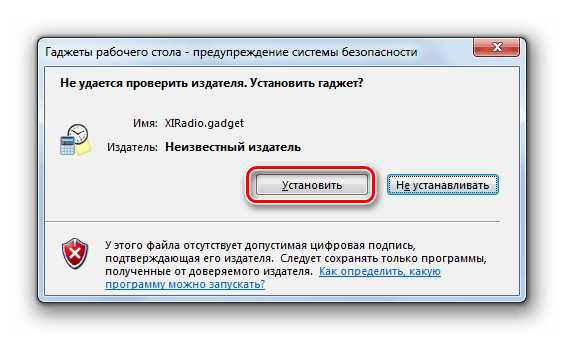

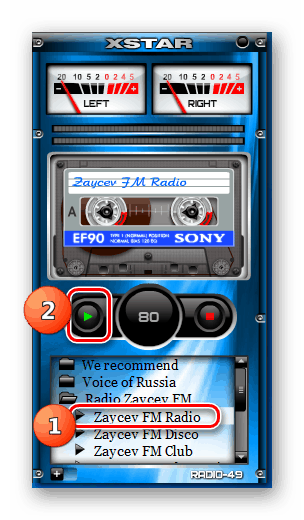
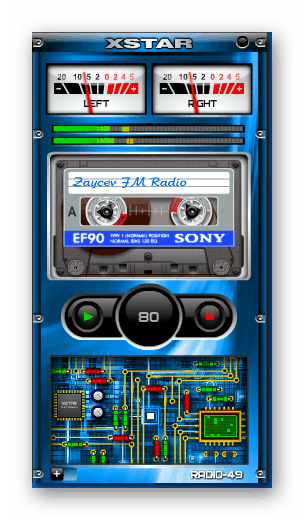
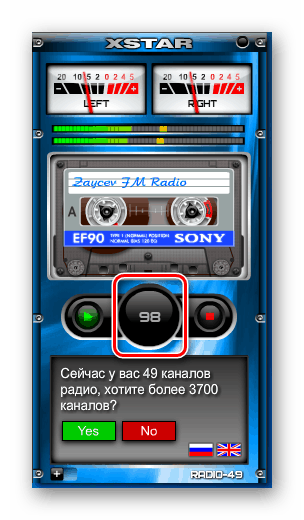
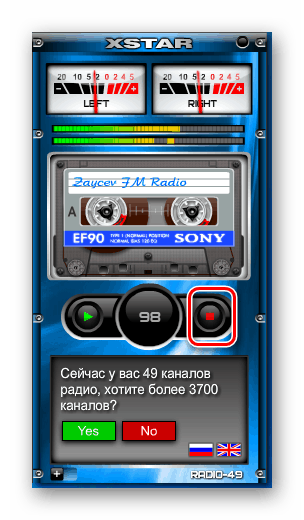
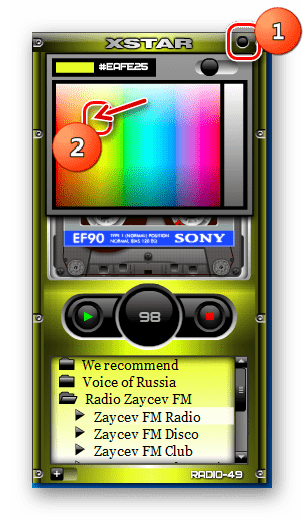
ES-Radio
ابزار بعدی برای پخش رادیو ES-Radio نامیده می شود.
- بعد از بارگیری فایل، آن را از حالت فشرده خارج کرده و جسم را با ابزار افزونه اجرا کنید. پس از آن، پنجره تأیید نصب باز خواهد شد، جایی که باید روی «نصب» کلیک کنید .
- بعد، رابط کاربری ES-Radio بر روی دسکتاپ شروع خواهد شد.
- برای شروع پخش پخش، روی نماد سمت چپ رابط کلیک کنید.
- پخش پخش می شود. برای متوقف کردن آن، باید دوباره روی همان آیکون کلیک کنید تا شکل دیگری داشته باشد.
- برای انتخاب یک ایستگاه رادیویی خاص، روی نماد در سمت راست رابط کلیک کنید.
- یک منوی کشویی به نظر می رسد لیستی از ایستگاه های رادیویی موجود را نمایش می دهد. لازم است گزینه دلخواه را انتخاب کنید و با دوبار کلیک روی دکمه سمت چپ ماوس روی آن کلیک کنید، بعد از آن ایستگاه رادیویی انتخاب خواهد شد.
- برای رفتن به تنظیمات ES-Radio، بر روی رابط ابزار کلیک کنید. دکمه های کنترل در سمت راست ظاهر می شود، جایی که شما باید بر روی آیکون در قالب یک کلید کلیک کنید.
- پنجره تنظیمات باز می شود. در واقع، کنترل پارامترها به حداقل می رسد. شما فقط می توانید انتخاب کنید که آیا این ابزار با راه اندازی سیستم عامل اجرا خواهد شد یا نه. به طور پیش فرض این ویژگی فعال است. اگر نمی خواهید نرم افزار در autorun قرار گیرد، علامت کادر کنار "بازی در هنگام راه اندازی" را بردارید و روی "OK" کلیک کنید.
- برای بستن کامل ابزار، دوباره بر روی رابط کاربری آن کلیک کنید، و سپس در بلوک ابزارهایی که ظاهر می شود، بر روی صلیب کلیک کنید.
- ES-Radio غیرفعال خواهد شد
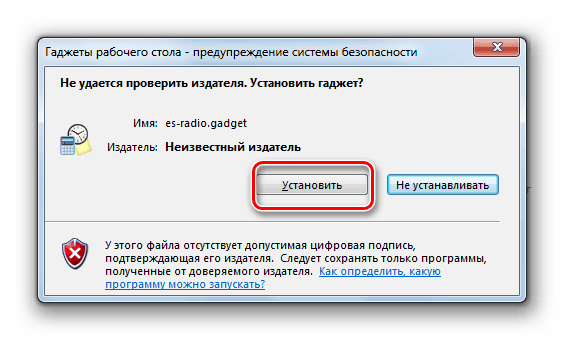
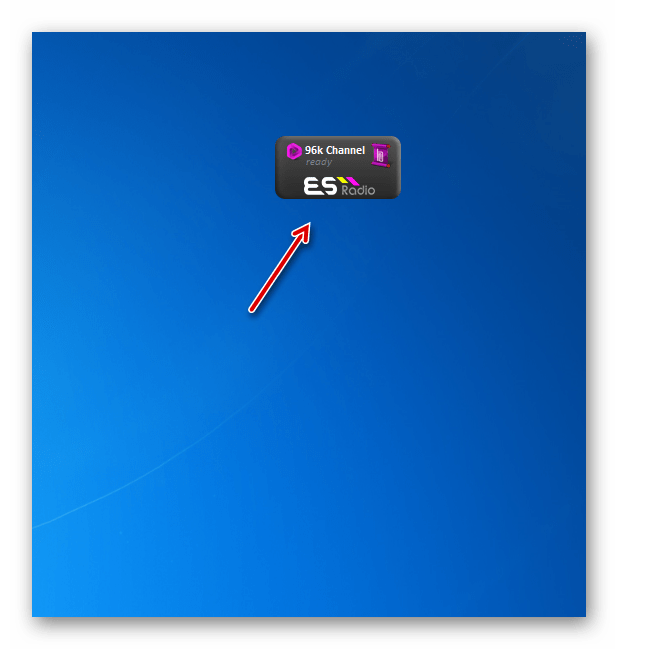
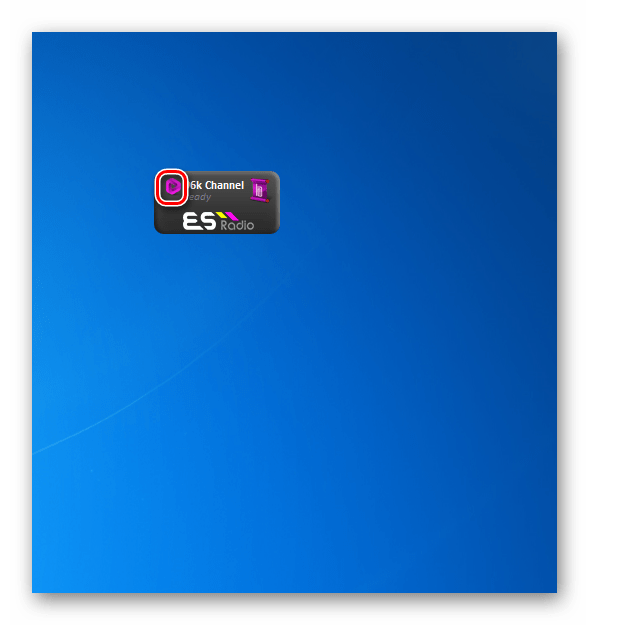
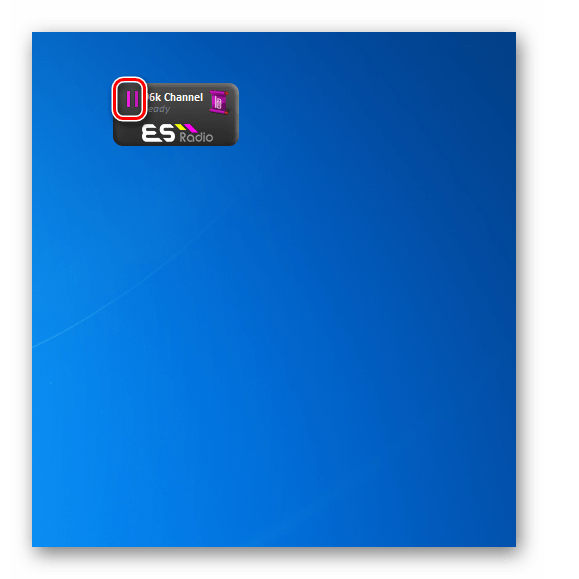
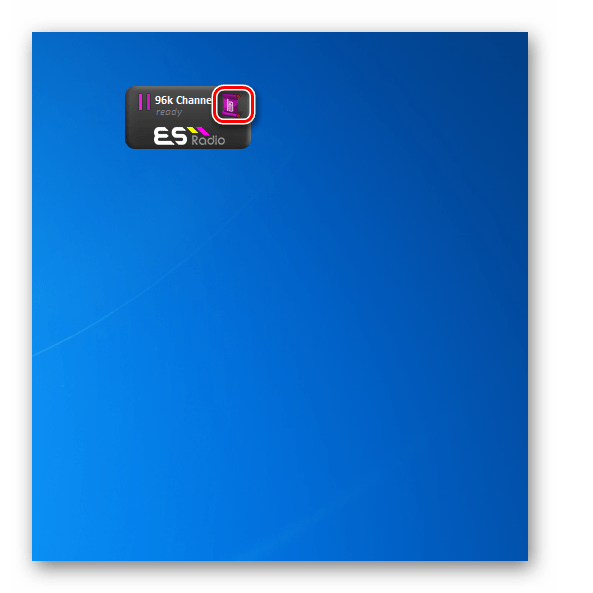
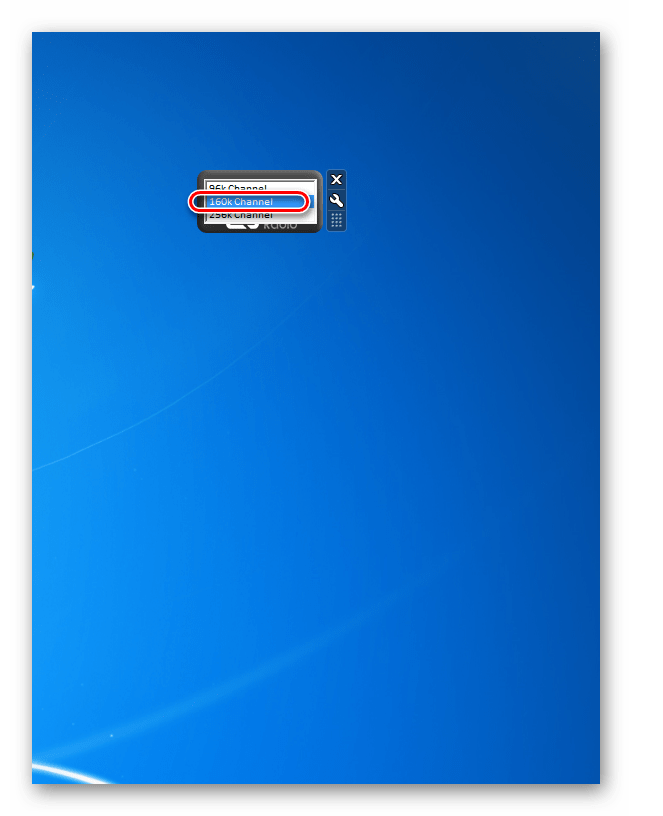
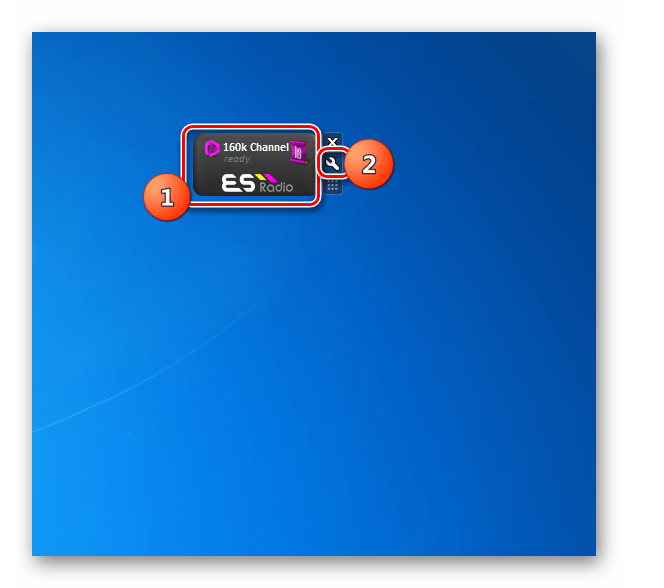
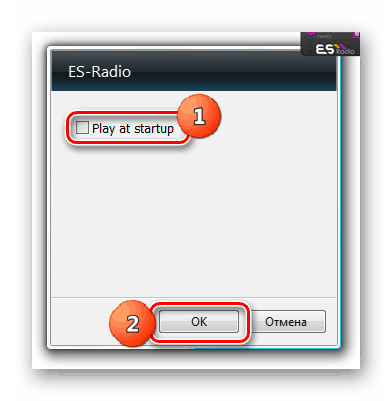
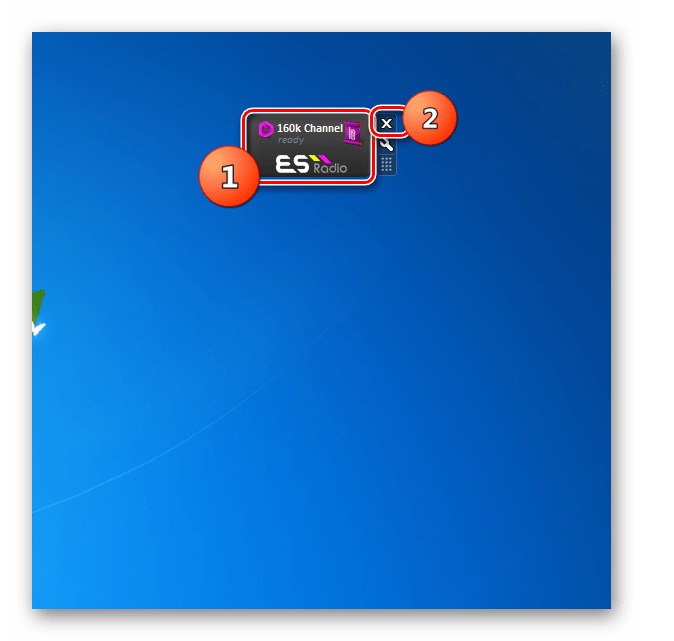
همانطور که می بینید، این ابزار برای گوش دادن به رادیو ES-Radio مجموعه ای از توابع و تنظیمات کم است. این به کسانی که دوست دارند سادگی را دوست دارند.
رادیو GT-7
آخرین وسیله رادیویی که در این مقاله شرح داده شده است رادیو GT-7 است. در مجموعه خود 107 ایستگاه رادیویی جهت کاملا ژانر کاملا متفاوت وجود دارد.
- فایل نصب را دانلود کرده و آن را اجرا کنید. بر خلاف اکثر ابزارهای دیگر، این برنامه دارای افزونه نیست، بلکه EXE است. یک پنجره برای انتخاب زبان نصب باز خواهد شد، اما به عنوان یک قانون، زبان توسط سیستم عامل تعیین می شود، بنابراین فقط روی «OK» کلیک کنید.
- جادوگر نصب باز خواهد شد. روی «بعدی» کلیک کنید.
- سپس شما باید موافقت نامه مجوز را بپذیرید. برای انجام این کار دکمه رادیویی را به سمت بالا حرکت دهید و روی «بعدی» کلیک کنید.
- حالا شما باید دایرکتوری را انتخاب کنید که نرم افزار نصب می شود. به طور پیش فرض، این پوشه برنامه استاندارد خواهد بود. توصیه نمیکنیم این پارامترها را تغییر دهیم. روی «بعدی» کلیک کنید.
- در پنجره بعدی تنها دکمه "نصب" را کلیک کنید.
- نصب نرم افزار انجام خواهد شد. بعد، تنظیم کننده جادوگر پنجره خاموش شدن را باز می کند. اگر نمیخواهید از صفحه اصلی سازنده بازدید کنید و نمیخواهید فایل ReadMe را باز کنید، سپس عناصر مربوطه را علامت بزنید. بعد، روی "پایان" کلیک کنید.
- همزمان با باز شدن آخرین پنجره جادوگر نصب، یک پلت فرم راه انداز ظاهر خواهد شد. روی "نصب" کلیک کنید .
- رابط ابزار به طور مستقیم باز خواهد شد. ملودی باید بازی کند
- اگر میخواهید پخش را غیرفعال کنید، روی نماد در شکل یک بلندگو کلیک کنید. این متوقف خواهد شد
- شاخصی که در حال حاضر در حال ارسال مجدد نیست، تنها عدم وجود صدا است، بلکه ناپدید شدن تصویر به صورت علامت های یادداشت از پوشه رادیو GT-7 است.
- برای رفتن به تنظیمات رادیو GT-7، روی پوسته این برنامه حرکت کنید. آیکون های کنترل در سمت راست ظاهر می شود. بر روی تصویر کلیدی کلیک کنید.
- پنجره پارامتر باز خواهد شد.
- برای تغییر حجم صدا، روی فیلد "Level Sound" کلیک کنید. یک لیست کشویی با گزینه هایی در شکل اعداد از 10 تا 100 با افزایش 10 امتیاز باز می شود. با انتخاب یکی از این موارد، می توانید میزان صدا رادیویی را مشخص کنید.
- اگر می خواهید کانال رادیویی را تغییر دهید، روی فیلد "پیشنهادی" کلیک کنید. یکی دیگر از لیست کشویی ظاهر خواهد شد، در این زمان شما باید کانال مورد نظر خود را انتخاب کنید.
- پس از انتخاب، نام در قسمت "Radio station" تغییر خواهد کرد. همچنین یک تابع برای اضافه کردن کانال های رادیویی مورد علاقه وجود دارد.
- برای اینکه همه تغییرات به پارامترها اعمال شوند، فراموش نکنید که هنگام خروج از پنجره تنظیمات، روی «تأیید» کلیک کنید.
- اگر می خواهید رادیو GT-7 را به طور کامل غیرفعال کنید، مکان نما را بر روی رابط آن و در نوار ابزار نمایش داده شده، بر روی صلیب کلیک کنید.
- خروجی این ابزار ساخته خواهد شد.
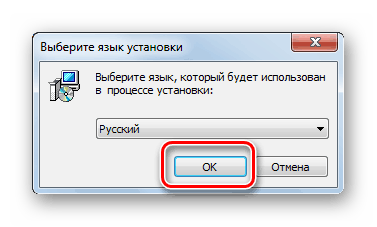
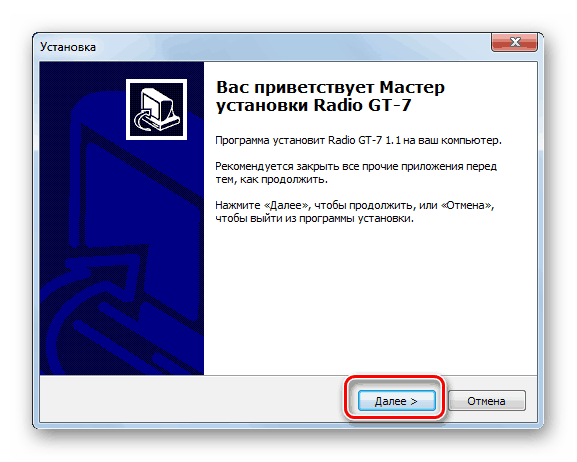
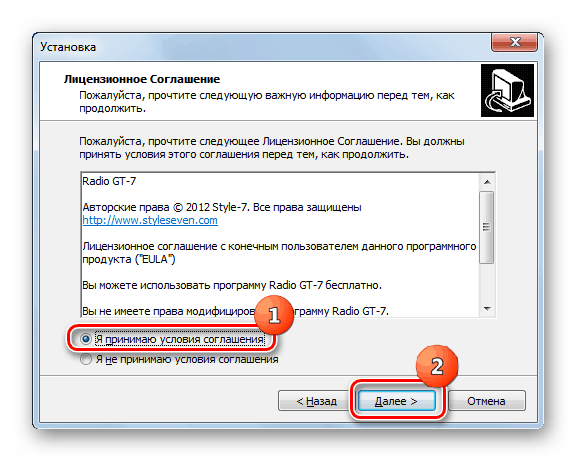
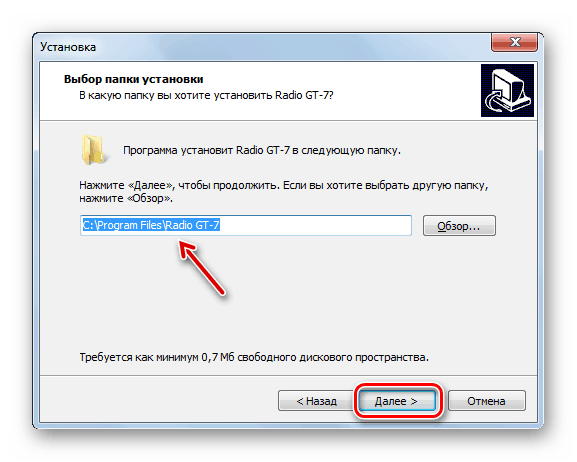
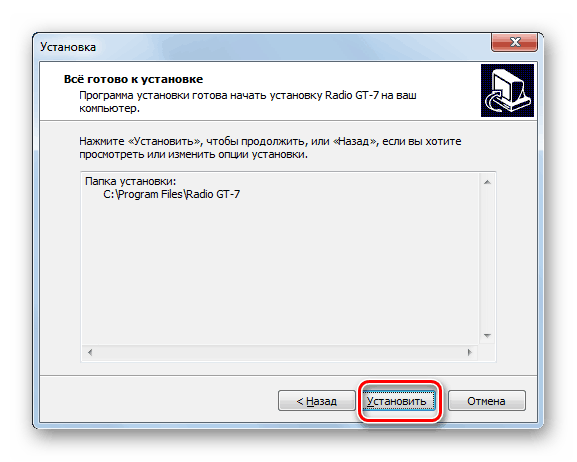
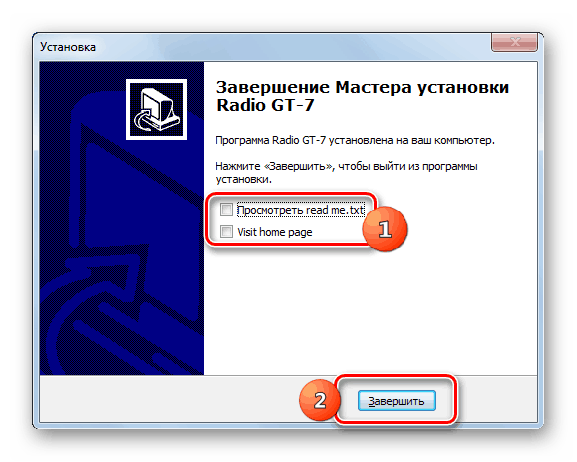
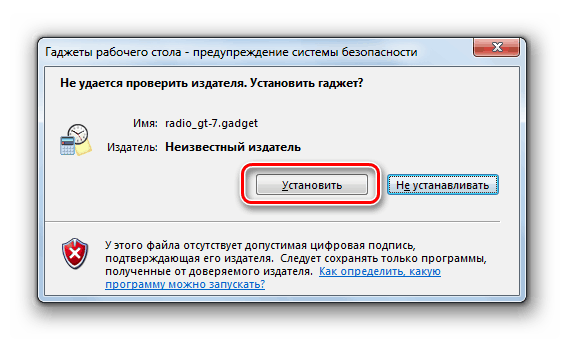
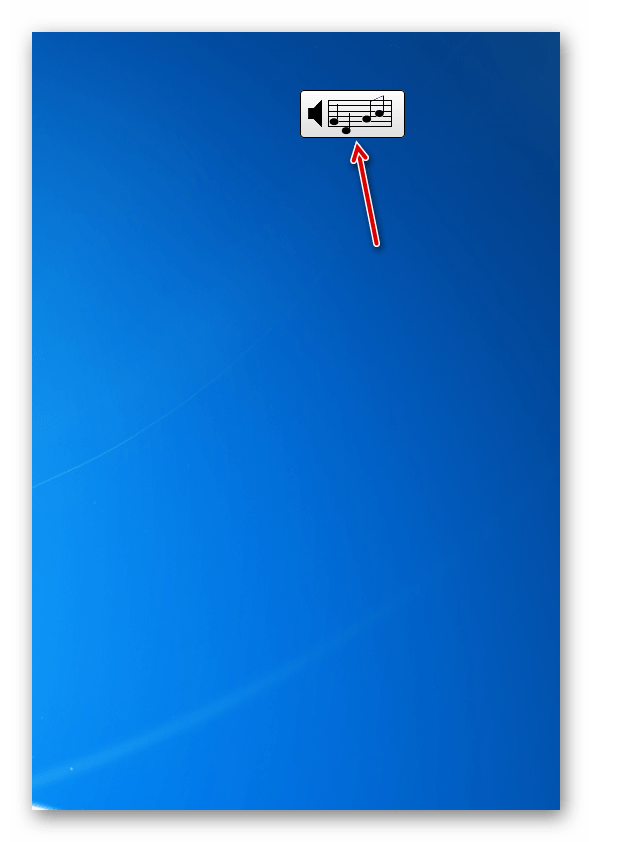
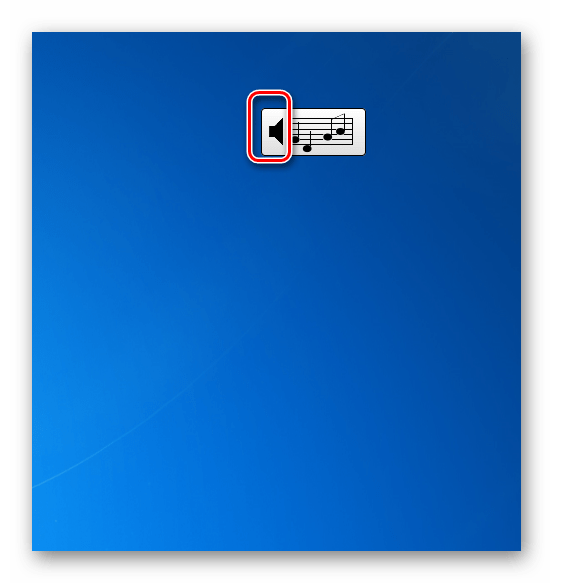
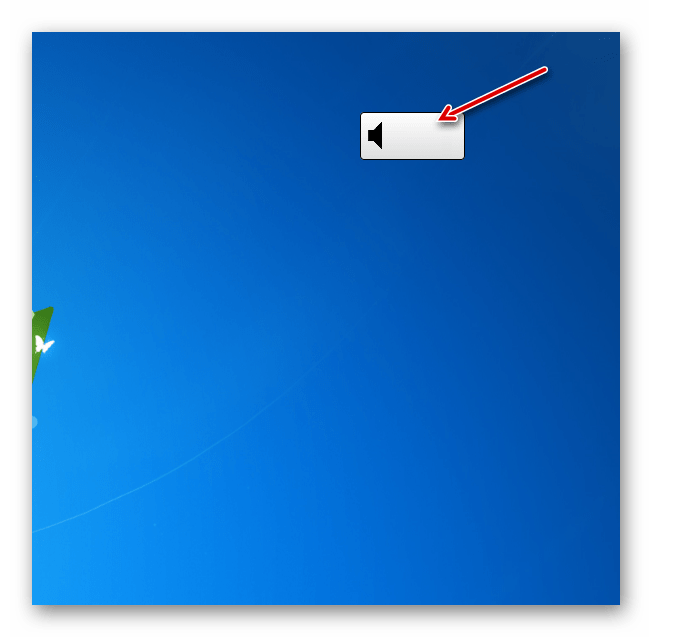
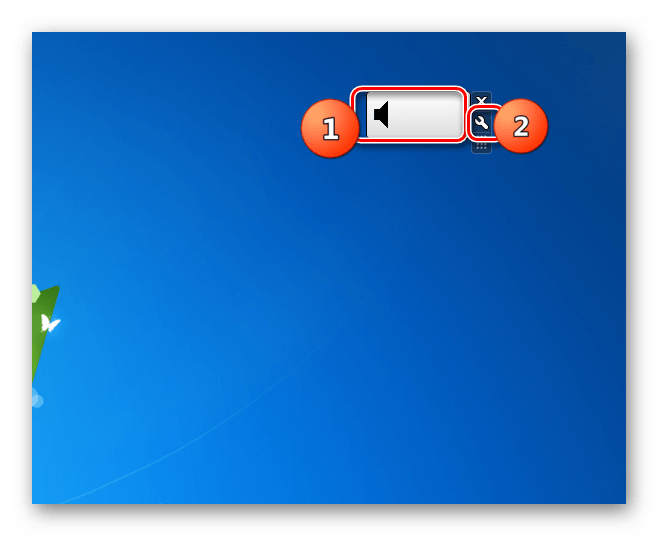
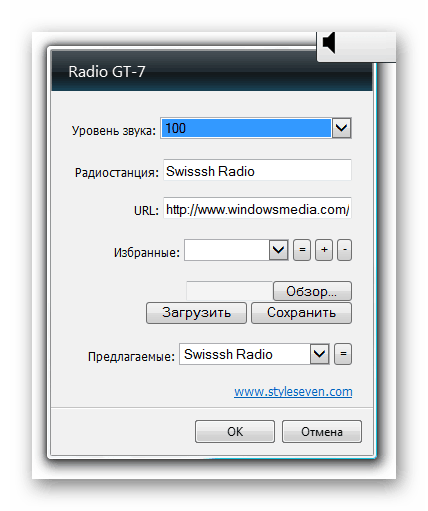



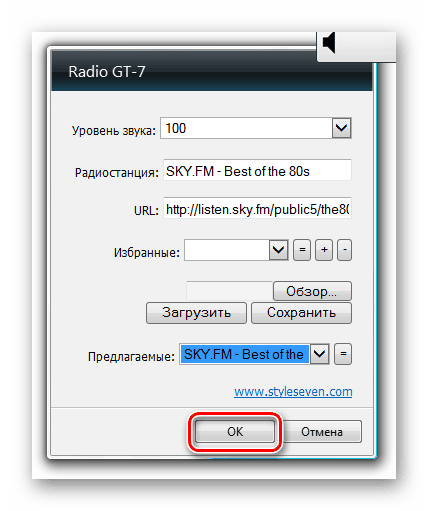
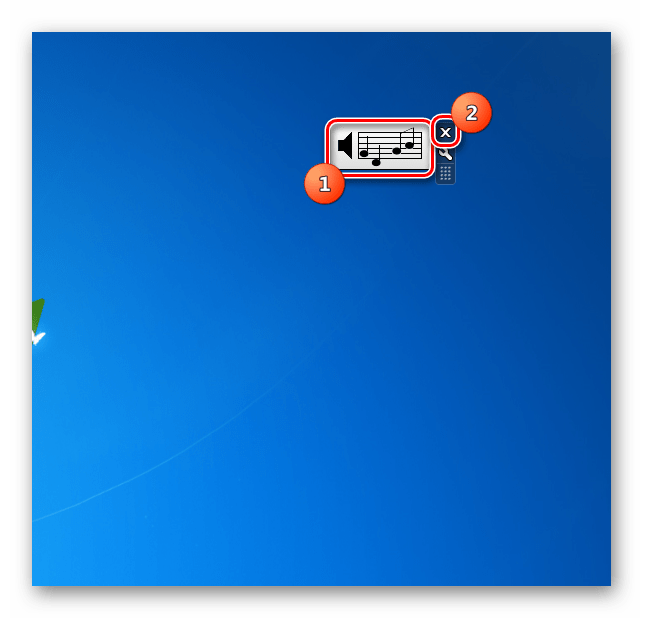
در این مقاله، ما در مورد کار تنها بخشی از ابزارهای طراحی شده برای گوش دادن به رادیو در ویندوز 7 صحبت کردیم. با این حال، راه حل های مشابه تقریبا همان عملکرد، و همچنین یک الگوریتم نصب و کنترل است. ما سعی کردیم گزینه های مختلف برای مخاطبان مختلف را برجسته کنیم. بنابراین، XIRadio Gadget برای کسانی که به رابط کاربری توجه زیادی دارند، مناسب خواهد بود. از سوی دیگر، ES-Radio برای کسانی است که مینیمالیسم را ترجیح می دهند. گجت رادیو GT-7 مشهور است برای یک مجموعه نسبتا بزرگ از توابع.